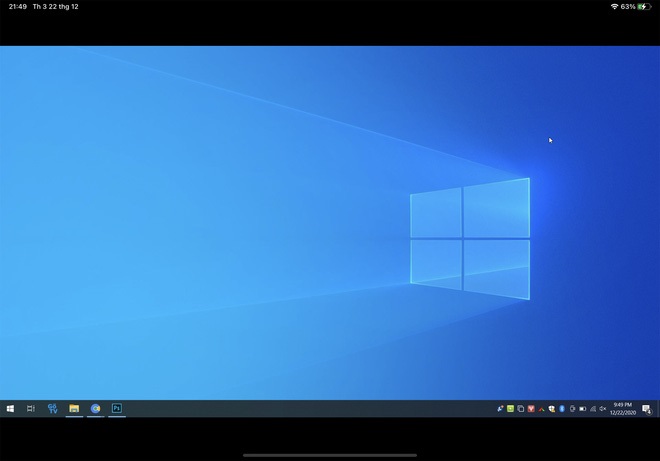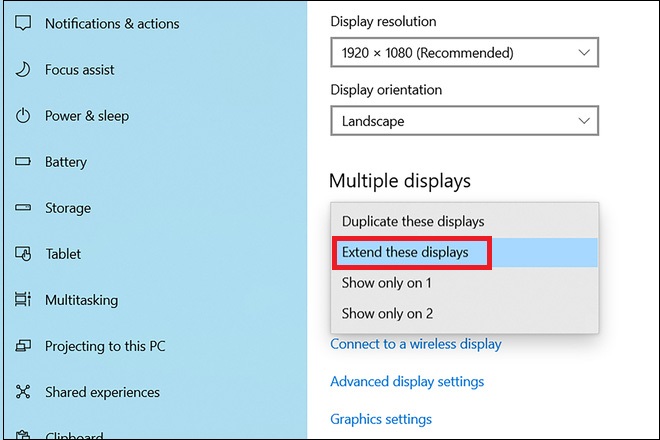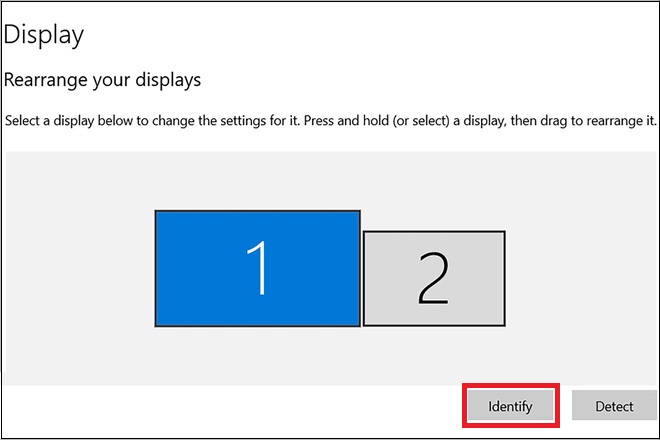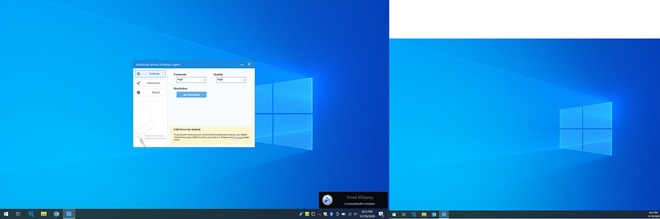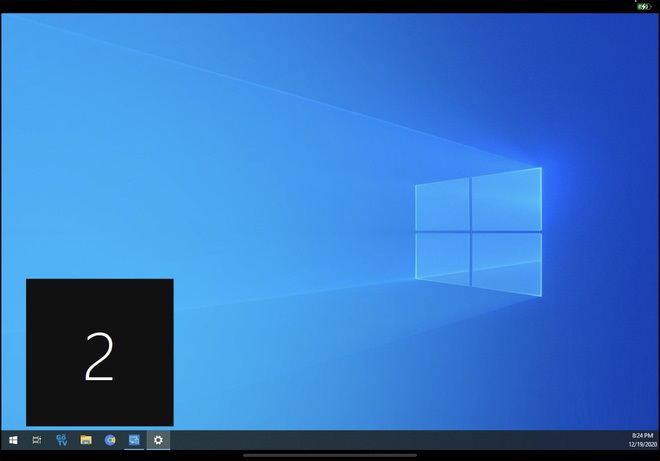Nếu công việc đòi hỏi trang bị màn hình phụ cho máy tính và bạn đã có trong tay một chiếc iPad? Sao không thử biến iPad làm màn hình phụ cho máy tính Windows và máy Macbook thông qua vài thao tác đơn giản sau đây?
1Thao tác trên iPad
Bước 1: Tải phần mềm Splashtop Wired XDisplay HD – Extend & Mirror dành cho iPad Tại đây!.
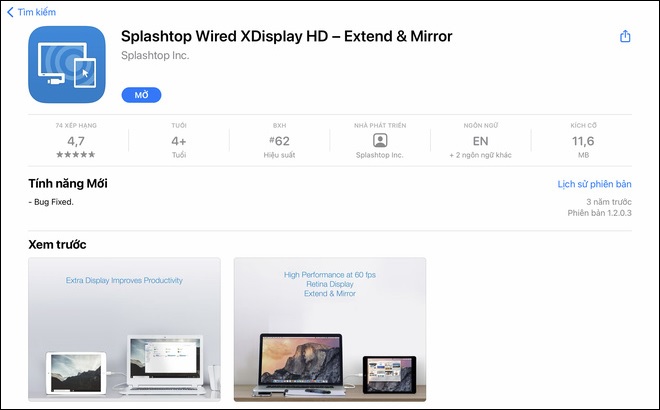
Bước 2: Sau khi tải về, mở phần mềm lên và cắm cáp để kết nối giữa iPad với máy tính.
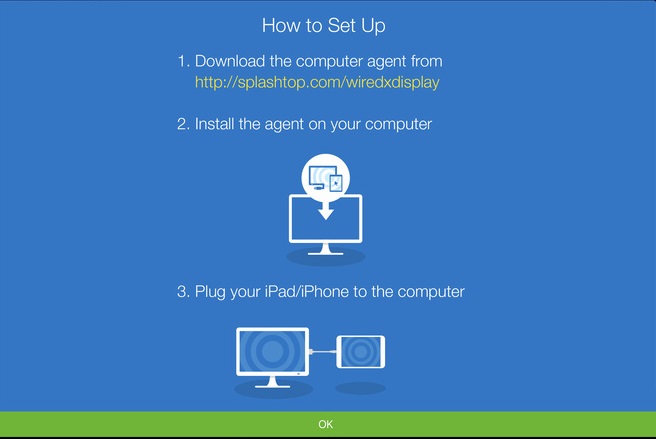
2Thao tác trên máy tính Windows
Bước 1: Tải phần mềm Splashtop Wired XDisplay tại Tại đây! và chọn phiên bản phù hợp với hệ điều hành bạn đang sử dụng, sau đó cài đặt.
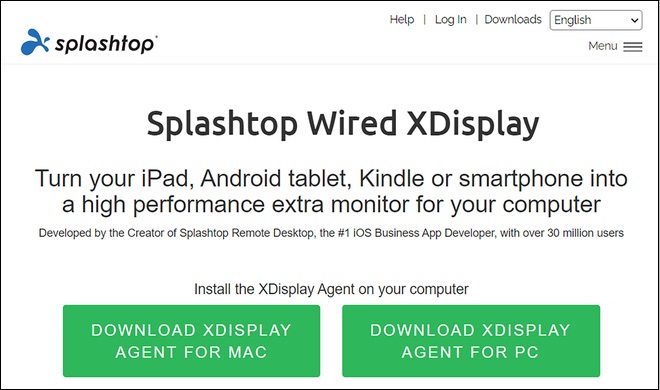
Bước 2: Khi đã cài đặt xong, mở phần mềm và giao diện chính sẽ hiện ra. Tại đây, bạn có thể thiết lập Framerate (Tốc độ khung hình) và Quality (Chất lượng hình ảnh) sao cho phù hợp với nhu cầu sử dụng.
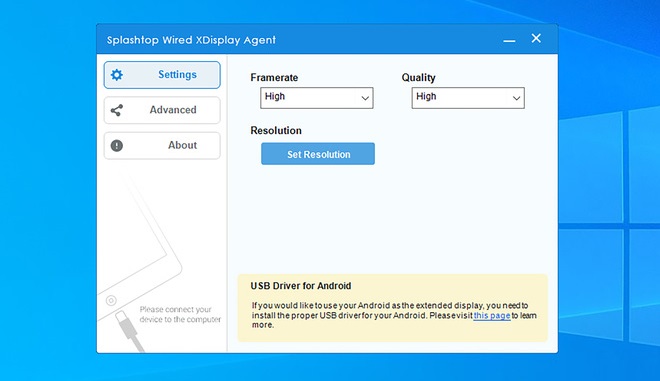
3Thao tác trên Macbook
Bạn cũng có thể sử dụng phần mềm Splashtop Wired XDisplay để thiết lập iPad làm màn hình phụ cho máy Mac tương tự như thao tác trên máy tính Windows.
Trên thực tế, bản thân macOS cũng có tính năng Sidecar với chức năng tương tự do chính Apple phát triển. Tuy nhiên, tính năng này yêu cầu macOS Catalina và iPadOS 13 trở lên, đồng thời không phải máy Mac và iPad nào cũng hỗ trợ.
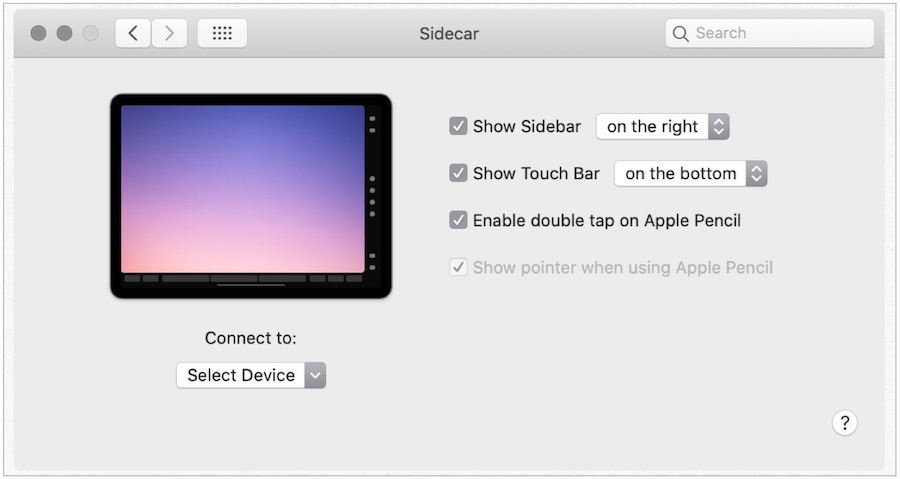
- Top 5 ứng dụng check mail phổ biến, tốt nhất trên Windows, macOS 2019
- 7 tựa game miễn phí hấp dẫn có trên kho ứng dụng Microsoft Store của Windows 10
- Hướng dẫn cách tắt Windows Defender trên Windows 10 cực kì đơn giản
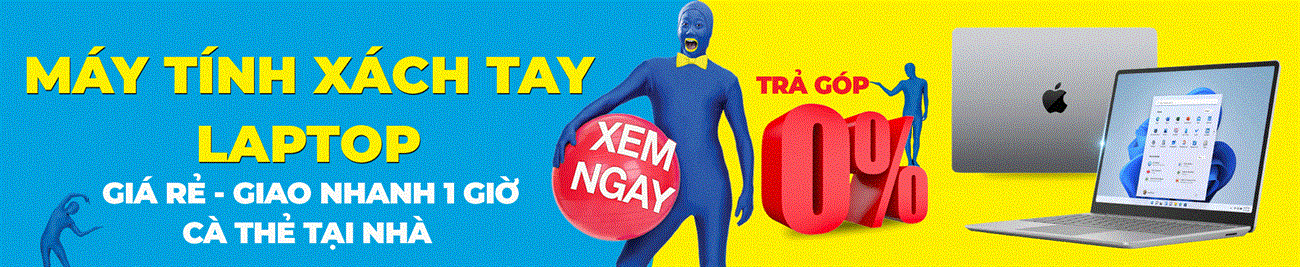

Với hướng dẫn chi tiết cách dùng iPad làm màn hình phụ cho máy tính Windows và máy Mac vừa được giới thiệu. Chúc các bạn sử dụng tính năng tiện ích này hiệu quả nhé!